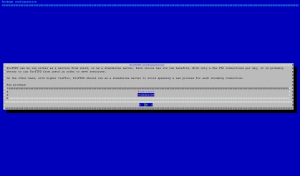Установка FTP сервера в Linux — различия между версиями
Ykpon (обсуждение | вклад) м (Ykpon переименовал страницу Установка FTP сервера в Debian в Установка FTP сервера в Linux: Протестировано на Ubuntu) |
Ykpon (обсуждение | вклад) |
||
| Строка 1: | Строка 1: | ||
| − | В данной статье будет описан процесс установки FTP сервера ProFTPd на базе '''Debian 8'''. Статья подходит так же и для '''Debian 7''', '''Debian 9''' и '''Ubuntu 16.04'''. | + | В данной статье будет описан процесс установки FTP сервера ProFTPd на базе '''Debian 8'''. Статья подходит так же и для '''Debian 7''', '''Debian 9''', '''Ubuntu 12.04''' и '''Ubuntu 16.04'''. |
<br /> | <br /> | ||
<br /> | <br /> | ||
| Строка 9: | Строка 9: | ||
На требование о подтверждении установки нажимаем '''Y''' и отправляем кнопкой '''ENTER'''. | На требование о подтверждении установки нажимаем '''Y''' и отправляем кнопкой '''ENTER'''. | ||
<br /> | <br /> | ||
| − | === Для Debian === | + | === Для Debian и Ubuntu 12.04 === |
В появившемся сообщении с настройкой сервера (изображение 1) введите '''2''' и нажмите "ENTER". | В появившемся сообщении с настройкой сервера (изображение 1) введите '''2''' и нажмите "ENTER". | ||
<br /> | <br /> | ||
[[Файл:ProFTPd conf 1.png|300px|thumb|none|изображение 1]] | [[Файл:ProFTPd conf 1.png|300px|thumb|none|изображение 1]] | ||
| − | === Для Ubuntu === | + | === Для Ubuntu 16.04 === |
В появившемся окне с выбором настройки (изображение 2) выберите '''standalone''' и нажмите "ENTER". | В появившемся окне с выбором настройки (изображение 2) выберите '''standalone''' и нажмите "ENTER". | ||
<br /> | <br /> | ||
Версия 13:28, 31 августа 2018
В данной статье будет описан процесс установки FTP сервера ProFTPd на базе Debian 8. Статья подходит так же и для Debian 7, Debian 9, Ubuntu 12.04 и Ubuntu 16.04.
Содержание
Шаг 1 - Установка сервера ProFTPd
Первым делом необходимо обновить список доступных для установки пакетов в OS:
apt-get update
Теперь можно установить ProFTPd:
apt-get install proftpd-basic
На требование о подтверждении установки нажимаем Y и отправляем кнопкой ENTER.
Для Debian и Ubuntu 12.04
В появившемся сообщении с настройкой сервера (изображение 1) введите 2 и нажмите "ENTER".
Для Ubuntu 16.04
В появившемся окне с выбором настройки (изображение 2) выберите standalone и нажмите "ENTER".
После этого FTP сервер ProFTPd будет установлен и появится возможность подключаться к серверу через FTP, используя данные ранее созданных пользователей
Шаг 2 - Настройка сервера ProFTPd
Для того, чтобы каждый пользователь, после подключения через FTP, попадал автоматически в свою домашнюю директорию и не мог выйти выше нее, необходимо изменить параметр DefaultRoot.
Введите:
nano /etc/proftpd/proftpd.conf
И найдите строки:
# Use this to jail all users in their homes # DefaultRoot ~
Удалите знак # перед DefaultRoot, нажмите комбинацию клавиш CTRL+X, на вопрос о сохранении отправьте Y и нажмите ENTER.
Теперь необходимо перезагрузить ProFTPd, чтобы изменения вступили в силу, командой:
service proftpd restart
Если Вам при попытке открыть конфиг с помощью редактора nano высветилась ошибка:
-bash: nano: command not found
Установите редактор nano командой:
apt-get install nano
Шаг 3 - Создание пользователей с доступом через FTP
По-умолчанию, созданные командой adduser пользователи будут иметь возможность подключения через FTP к серверу и просматривать файлы своей домашней директории.
Если Вы хотите создать пользователя без возможности авторизации через SSH, используйте команду:
useradd -s /sbin/nologin -m -d DIRECTORY LOGIN
Ключ -d указывает на каталог, к которому необходимо выдать доступ.
Вам необходимо вместо DIRECTORY подставить абсолютный путь до директории. Вместо LOGIN логин создаваемого пользователя.
Чтобы пользователь смог подключиться, необходимо в доступные в системе шеллы добавить /sbin/nologin командой:
echo "/sbin/nologin" >> /etc/shells
Для установки или изменения пароля пользователя используйте команду:
passwd LOGIN
Вместо LOGIN пропишите логин пользователя, для которого меняете пароль.
Вам будет преложено ввести новый пароль и повторить его для подтверждения.